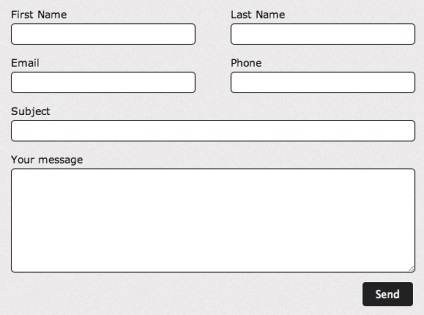Hogyan hozzunk létre egy kapcsolatfelvételi űrlapot két oszlopban a 7. kapcsolatfelvételi űrlappal
A 7-es kapcsolatfelvételi űrlap egy nagyon rugalmas plugin a WordPress űrlapjainak létrehozásához. Amint már írtunk a cikkben, az űrlap stilizálható a kívánt módon.
Ebben a cikkben leírjuk, hogyan lehet létrehozni egy igény szerinti űrlapot két oszlopban a 7. kapcsolatfelvételi űrlappal, lépésről lépésre.
1. Az űrlaptervezővel készítsen új űrlapot. Ahhoz, hogy megfelelő stílusban megformáljuk, a megfelelő osztályokban formázzuk az űrlapot.
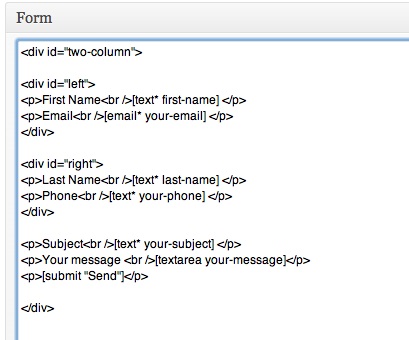
Néhány dolgot meg kell emlékezni.
a. Az űrlap minden elemét a "p" címke keretbe kell foglalni, beleértve a mezőneveket is. Hozzáadtuk a "br" tagot a mezők nevének és az űrlap elemei között.
b. Az egész űrlap egy kétlépcsős css azonosítóba van csomagolva
c. A baloldali elemeket a # bal oldali css-ben kell beilleszteni.
d. A jobb oldalon lévő elemek egy #right nevű css azonosítóban vannak elhelyezve.
2. Adja hozzá az űrlapot az oldalához és tegye közzé. Most az űrlapod fog kinézni ilyesmi. A megjelenés nagyrészt a WordPress téma függvénye.
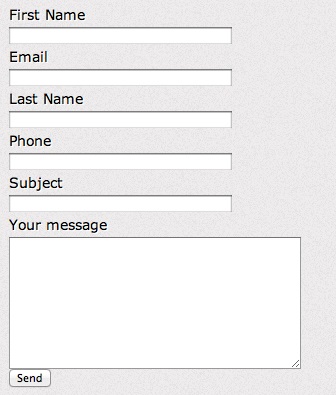
3. Most hozzáadunk egy kis CSS-t a téma stíluslapjához, hogy elkészítsük a két oszlopos kapcsolatfelvételt, és enyhén javítsuk megjelenését.
4. Ennek eredményeképpen az űrlap így fog kinézni: